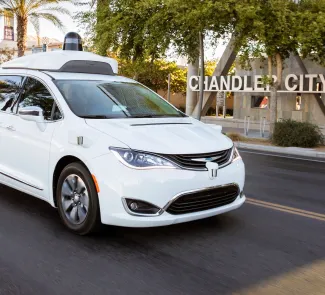Gemini, el modelo de inteligencia artificial de Google que se utiliza a modo de chatbot, es muy similar a ChatGPT en muchos aspectos. Pero también tiene alguna diferencia que lo hace incluso más atractivo; funciones adicionales que pueden resultar muy útiles para aquellos que lo utilicen. Una de ellas, es Gems.
Se trata de una característica que Google anunció durante el pasado I/O, su conferencia de desarrolladores, que permite mejorar la experiencia de uso de Gemini, y sobre todo personalizar aún más el mencionado chatbot. Pero, ¿en qué consiste los Gems y cómo se pueden usar?
Así funcionan los asistentes personalizados para Gemini
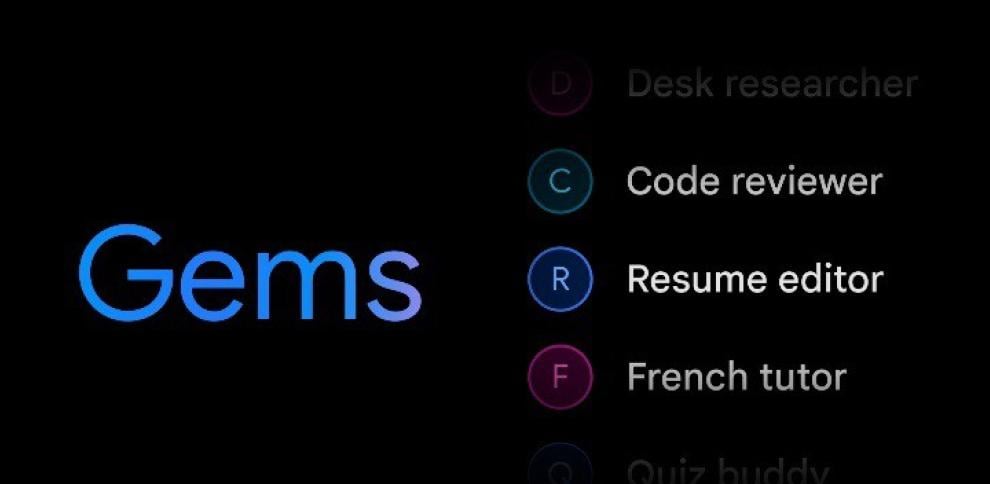
Los Gems son, en realidad, pequeños asistentes dentro de Gemini que están especializados en una tarea concreta. El objetivo de estos es arrojar resultados mucho más precisos, así como ayudar en tareas concretas, y sobre todo en aquellas más repetitivas o aburridas —por ejemplo, corregir texto, etc. La propia Google dice que los Gems son algo así como “un equipo de expertos que te pueden ayudar a dar forma a un proyecto complejo, aportar ideas para un evento que estás preparando o escribir el pie de foto perfecto para una publicación en tus redes sociales”.
Para que un Gem funcione, es necesario, en primer lugar, crear una serie de instrucciones que este debe seguir. Por ejemplo, es posible crear un Gem que se dedica única y exclusivamente a revisar código, e indicarle que lo que debe de hacer es comprobar si las líneas de código están bien formuladas. Después, el usuario solo tiene que convocar a este a través de Gemini, y el Gem hará el trabajo previamente asignado.
Cualquier persona puede crear Gems personalizados para que le ayuden en tareas específicas, aunque Google tiene algunos generados que se adaptan a diferentes temáticas. Son los siguientes.
- Tutor personal: capaz de ayudar resumir o reescribir información compleja para que esta sea más fácil de entender.
- Exploración de ideas: capaz de generar ideas originales, como ideas para una fiesta de cumpleaños, etc.
- Orientación profesional: puede analizar el potencial de desarrollo personal de una persona y proponer planes detallados basándose en los intereses o estudios de la misma.
- Revisión de escritura: para mejorar el nivel de redacción a través de consejos, etc.
- Asistente de programación: te ayuda a escribir código de programación.
Cómo usar los Gems en Gemini

Los Gems, por el momento, solo están disponibles en Gemini Advance y en la suscripción para empresas, y si bien están disponibles en varios idiomas, el español no es uno de ellos. Para crearlos y usarlos, solo hay que seguir estos pasos.
Accede a Gemini con tu cuenta Avance y pulsa en la opción ‘Administrador de Gems’ que aparece en pantalla. Después, pulsa en ‘Nuevo Gem’, selecciona un nombre e indica, a través de prompts, las instrucciones que debe de seguir el mencionado Gem. a continuación, selecciona la vista previa para comprobar su funcionamiento. Si todo está en orden, pulsa el botón ‘Crear’ para guardarlo en tu biblioteca de Gems.
Por último, para acceder a este, solo debes pulsar en el menú lateral y después en la opción llamada ‘Gems’. Pulsa sobre el Gem que quieras ejecutar y, en el cuadro de texto, introduce tu pregunta o instrucción. Así de simple.